Lekarze / Pracownicy
Wywołanie: Menu Administrator –> Pracownicy
Wprowadzenie
Prawidłowe zdefiniowanie użytkowników i ich uprawnień pozwala sprawnie zarządzać rozliczeniami finansowymi, określać kto i do czego ma dostęp i w efekcie pozwala skupić się poszczególnym pracownikom na zadaniach, które zostały im powierzone. Każdy pracownik może mieć zdefiniowanego jednego lub więcej użytkowników. Jeśli na przykład dea dni w tygodniu pracuje w jednym oddziale, a pozostałe w drugim, warto przypisać mu dwóch użytkownikom, przypisanych odpowiednio do oddziału pierwszego lub drugiego. Każdy użytkownik może być przypisany do innego magazynu lub kasy. Kilku użytkowników może zbierać zapłaty do wspólnej kasy lub każdy do własnej.
W Klinice XP użytkownicy podzieleni są na trzy grupy:
•Właściciel – osoba o pełnych uprawnieniach do wszystkich funkcji. Zwykle będzie to właściciel. Jednak często uprawnienia takie posiada osoba upoważniona przez właściciela do zarządzania zasobami informatycznymi w firmie.
•Administrator – osoba o uprawnieniach do różnych parametrów, ustawień itd., ale bez dostępu do zestawień finansowych. Zwykle będzie to informatyk, wspomagający pracę placówki
•Pracownik – osoba nie posiadająca uprawnień do ustawień systemowych ani sprawozdań finansowych.
•Recepcja – posiada również uprawnienia pracownika, ale ma dostęp do dodatkowych funkcji, pozwalających sprawnie zarządzać bieżącą pracą placówki.
W każdej placówce uprawnienia szczegółowe pracowników mogą być inne zarówno ogólne, jak i indywidualne. Dlatego w systemie można zdefiniować uprawnienia użytkowników na czterech różnych poziomach. Zostało to opisane w jednym z kolejnych rozdziałów.
Jeśli pracownik kończy pracować w danej placówce, nie usuwamy go z systemu. Usuwamy jego użytkownika a dane pracownika oznaczamy jako nie aktywne. Dzięki temu starsze dokumenty sprzedaży czy dokumentacja lekarsko-weterynaryjna będzie drukowana i wyświetlana prawidłowo.
Okno pracowników
Opcja ta występuje w wersji systemu przeznaczonej dla lecznic, w których pracuje więcej niż jeden lekarz. Aby wprowadzać informacje o lekarzach, należy wejść do systemu jako administrator lub właściciel.

W oknie tym widnieje lista pracowników dodanych do bazy w programie. Znacznik Tylko aktywni pozwala na zawężenie listy pracowników do tylko takich, którzy faktycznie pracują na programie.
Klikając na przycisk "Dodaj" na pasku nawigatora bazy danych można dodać nowego pracownika
Przycisk "Rozliczenie pracowników" pozwala na zdefiniowanie i wydruk raportu z rozliczeniem pracowników.
Przycisk "Operacje" pozwala na wykonanie dodatkowych operacji takich jak:
•Wyczyść stan wszystkich kas
•Zmień numer pracownika
•Zakończenie pracy w firmie
•Usuń kartę pracownika
•Pracownik dwukrotnie wpisany
•Parametry rozliczania pracownika
•Moduł wynagrodzeń
Zakładka: Dane podstawowe
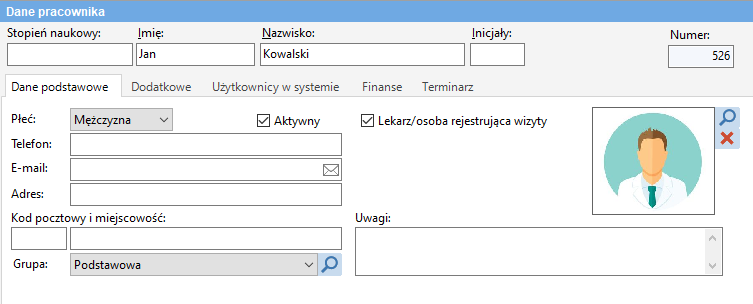
Jest to ewidencja pracowników, którzy pracują w klinice. Lekarze powinni mieć zaznaczony znacznik Lekarz. Kartoteka posiada podstawowe dane o pracownikach. Istotne jest pole Aktywny. Każdy lekarz, który kiedykolwiek pracował w klinice powinien być w kartotece. Jeżeli został zwolniony, to powinien mieć znacznik Aktywny odznaczony. Usunięcie wprowadzonego lekarza z kartoteki za pomocą przycisku „Usuń” jest dopuszczalne tylko wtedy, gdy taki lekarz nie dokonał jeszcze żadnego badania. W przeciwnym wypadku po takich usuniętych danych o lekarzach pozostaną „dziury” w kartach choroby.
Dla każdego lekarza można określić:
•Stopień naukowy
•Imię
•Nazwisko
•Inicjały
•Płeć
•Telefon
•E–mail
•Adres
•Grupa
•Uwagi
•znacznik Aktywny określający czy lekarz w tej chwili jest zatrudniony, a w każdym razie czy może przyjmować pacjentów, czy nie.
Jeśli pracownik oznaczony jest jako lekarz, może on rejestrować wizyty i w oknie wizyt można wskazać jego nazwisko jako osobę rejestrująca wizyty.
Znacznik Nie pokazuj wartości wizyt jest zwykle używany w stosunku do pracowników wysoko wykwalifikowanych, których wizyty są wysoko płatne i nie jest wskazane żeby opłaty za nie były widoczne przez innych pracowników. Można też zaznaczyć czy dany pracownik jest Dostępny w terminarzu.
Jeśli chcemy sprawdzić Ile wizyt zarejestrował pracownik, jakie były Wpływy i Należności w wybranym dniu tego pracownika – klikamy na przycisk „Podsumowanie dnia”.
Dodatkową opcją jest dodanie zdjęcia lekarza lub przypisania avatara dla każdego pracownika z osobna w celu rozróżnienia zalogowanego pracownika.
Zakładka: Dodatkowe
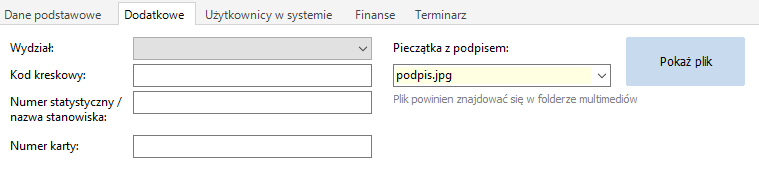
Zakładka ta zwiera takie informacje jak:
•Wydział
•Kod kreskowy
•Numer statystyczny/nazwa stanowiska
•Numer karty
•Pieczątka z podpisem
Zakładka: Użytkownicy systemu
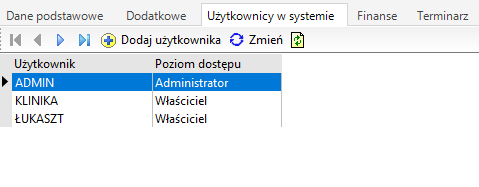
Są tu pokazani użytkownicy przypisani danemu pracownikowi. Każdy pracownik może mieć zdefiniowanych kilku użytkowników. Jeżeli na przykład jeden z lekarzy pełni obowiązki Administratora, to powinien mieć zdefiniowanych dwóch użytkowników, np. jednego z nazwiskiem: „NOWAK” – posiadającego uprawnienia zwykłego lekarza, a drugiego np. „ADMIN”, o uprawnieniach i menu administratora systemu. Sposób definiowania użytkowników został opisany w rozdziale Użytkownicy.
Zakładka: Finanse
Zakładka finanse daje możliwość ustawienia prowizji, jaką pracownik otrzyma za wykonaną sprzedaż.
Konfiguracja rozliczenia pracowników znajduje się pod przyciskiem Operacje -> Parametry rozliczania pracowników:
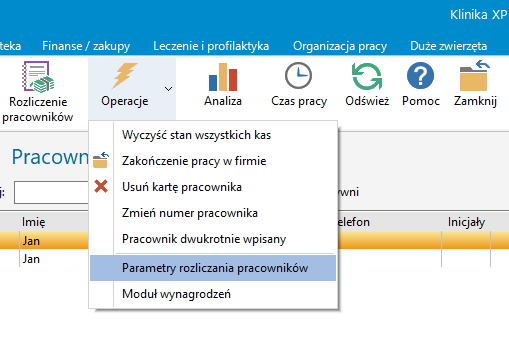
Głównym elementem, na którym należy się skupić w kontekście rozliczenia z pracownikami jest sposób wyliczania prowizji:
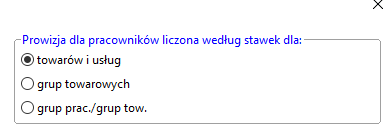
•towarów i usług – prosty sposób określania prowizji dla pracownika, który otrzyma założony procent od sprzedaży towarów oraz usług:
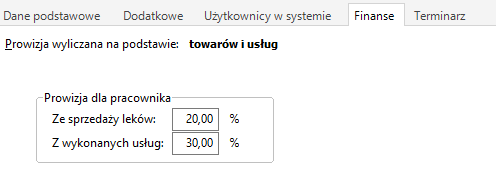
•grup towarowych – rozbudowany system określenia prowizji dla pracownika. Wybierając taki model rozliczenia, mamy możliwość wyboru procentowego prowizji dla każdej z grup towarowych. W związku z tym jesteśmy w stanie np. lekarzowi określić procent od sprzedanych leków, pracownikowi recepcji od sprzedanych asortymentów znajdujących się w grupie towarowej sklep (np. karmy, zabawki itp.). Model takich rozliczeń jest także świetnym zastosowaniem w momencie wysyłania próbek do badań w zewnętrznych laboratoriach.
W przypadku np. badania krwi jako usługę określamy pobranie krwi, która będzie w grupie usług, za którą lekarz otrzyma określoną prowizję. Drugą usługa będzie badanie krwi, które jednak warto dodać do grupy towarowej usługi obce, za którą lekarz prowizji nie otrzyma, gdyż jest to koszt, który lecznica ponosi w zamian za otrzymanie wyników badania.
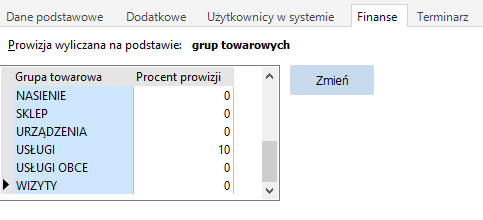
•grup pracowników / grup towarowych - model jest stosowany analogicznie jak wyżej, z dodaniem odpowiednich grup pracowników.
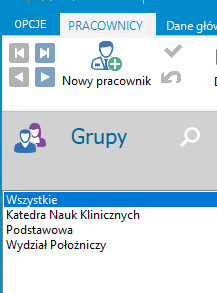
Klinika XP daje możliwość wykonywania raportów, dzięki którym zostanie wyliczona prowizja do wypłacenia dla pracownika. Jedynym warunkiem jest rejestracja oraz rozliczenie (dokument rozliczeniowy) utworzone na konkretnego pracownika.
Wywołanie: Administrator -> Pracownicy -> Rozliczenie pracowników:

Szczegóły raportu opisane są w rozdziale Rozliczanie pracowników.
Zakładka: Terminarz
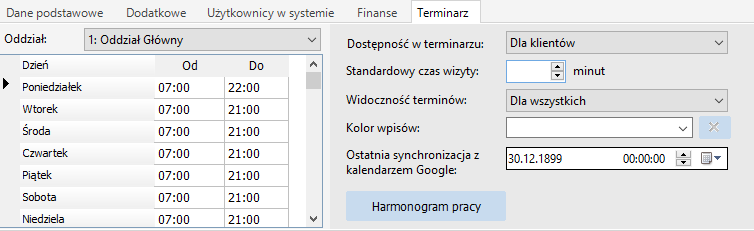
Jest to zakładka, na której widoczny jest czas pracy tygodniowy pracownika. Można również w tym miejscu określić czy dane mają być dostępne w terminarzu oraz ile trwa standardowa wizyta.
Z tego miejsca klikając na przycisk "Harmonogram pracy" można uruchomić okno z harmonogramem pracy danego pracownika.
Czyszczenie stanu kas
Po rozliczeniu lekarza właściciel może wyczyścić kasę (ustawić stan kasy na 0) korzystając z przycisku „Wyczyść stan kasy”.
Po rozliczeniu wszystkich lekarzy można wyczyścić stan wszystkich kas równocześnie. Należy wtedy skorzystać z przycisku „Rozliczenie pracowników” i wybierać opcję Wyczyść stan wszystkich kas.
← Poprzednie: Analizy dochodu i zysku Następne: Typowe pytania →
Zobacz także:
Rozliczanie pracowników
Typowe pytania
Komunikacja pomiędzy pracownikami
Użytkownicy
Uprawnienia użytkowników
